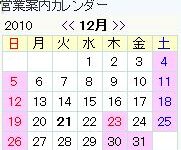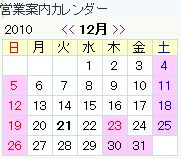 営業案内のカレンダーをドモドモコーポレーション企業サイトに設置した。
営業案内のカレンダーをドモドモコーポレーション企業サイトに設置した。
設置したのはCGIで運営管理が可能なフリーソフト「sche38.cgi」である。いったん設置してしまえばCGIの管理画面にログインして、クリックで休日設定するだけなので運営が簡単。MTのモジュールでも一般のホームページでも好きなところに表示できるの柔軟性の高いところがいい。
「sche38.cgi」をどう使うか
当社はカレンダーとして利用
▼CGIが実際に稼動しているサンプル(ドモドモコーポレーション企業サイトより)
貼りつけソースは
記事本文が
<p><iframe width=”500″ frameborder=”0″ scrolling=”no” src=”/cgi-bin/calendar/sche38.cgi”></iframe></p>
サイドバーのウィジェットモジュールは
営業案内カレンダー
<iframe src=”/cgi-bin/calendar/sche38.cgi” width=”180” height=”160” frameborder=”0” scrolling=”no“></iframe>
※背景色がピンク色のところは原則として休業日です。
です。
左右のサイズなどは自由に変更できるのがいい。
「sche38.cgi」の使い方
設置方法
作者のページより(https://cgi-design.net/prog/sche/sche38/)
| 設置手順 |
| No | 項 目 | 内 容 | ||||
| 1 | ファイルダウンロード | 下記の圧縮ファイルをダウンロードします。 sche38.zip |
||||
| 2 | ファイルの解凍 | 圧縮ファイルを解凍すると下記のファイルが生成されます。解凍ツールは「+Lhaca」が推奨です。 <ディレクトリ構成> |—schedata (ディレクトリ) |—sche38.cgi |
||||
| 3 | プログラムの変更 | sche38.cgi は最初の行に下記のようにPerlパスが記述してあります。 この記述がサーバ側で定められた指定と異なる場合は修正して下さい。(参考) /usr/bin/perl |
||||
| 4 | HPページの記述 | HPページで本CGIを表示したい箇所に下記を記述します。 <iframe src=”http://xxxx/sche38.cgi” width=”167” height=”162” frameborder=”0″ scrolling=”no”></iframe> |
||||
| 5 | ファイル転送 | 上記のファイル及びHPページをサーバへ転送します。 | ||||
| 6 | パーミッションの設定 | アクセス権 (パーミッション)を下表のように設定します。 但し、サーバによってパーミッションが指定されている場合は、それに従って下さい。
|
||||
| 7 | 実行 | 上記のHPページで本CGIを表示します。 |
使用方法
| 使用方法 |
| ●表示 ・上部の << >> をクリックするとカレンダーを月単位に表示します。 ・本日は太字で表示します。 ・休日は自動的に表示されます。但し、祝日は法律で改正される場合があります。●管理 ・管理画面は下記URLです。パスワードは初期値が「cgi」です。 http://xxxx/sche38.cgi?mode=admin |
ログインするさいは「?mode=admin」をつける。

この記事を書いた遠田幹雄は中小企業診断士です
遠田幹雄は経営コンサルティング企業の株式会社ドモドモコーポレーション代表取締役。石川県かほく市に本社があり金沢市を中心とした北陸三県を主な活動エリアとする経営コンサルタントです。
小規模事業者や中小企業を対象として、経営戦略立案とその後の実行支援、商品開発、販路拡大、マーケティング、ブランド構築等に係る総合的なコンサルティング活動を展開しています。実際にはWEBマーケティングやIT系のご依頼が多いです。
民民での直接契約を中心としていますが、商工三団体などの支援機関が主催するセミナー講師を年間数十回担当したり、支援機関の専門家派遣や中小企業基盤整備機構の経営窓口相談に対応したりもしています。
保有資格:中小企業診断士、情報処理技術者など
会社概要およびプロフィールは株式会社ドモドモコーポレーションの会社案内にて紹介していますので興味ある方はご覧ください。
お問い合わせは電話ではなくお問い合わせフォームからメールにておねがいします。新規の電話番号からの電話は受信しないことにしていますのでご了承ください。

【反応していただけると喜びます(笑)】
記事内容が役にたったとか共感したとかで、なにか反応をしたいという場合はTwitterやフェイスブックなどのSNSで反応いただけるとうれしいです。
遠田幹雄が利用しているSNSは以下のとおりです。
facebook https://www.facebook.com/tohdamikio
ツイッター https://twitter.com/tohdamikio
LINE https://lin.ee/igN7saM
チャットワーク https://www.chatwork.com/tohda
また、投げ銭システムも用意しましたのでお気持ちがあればクレジット決済などでもお支払いいただけます。
※投げ銭はスクエアの「寄付」というシステムに変更しています(2025年1月6日)
※投げ銭は100円からOKです。シャレですので笑ってご支援いただけるとうれしいです(笑)